Содержание
Браузер пишет, что не может найти страницу или сервер
При попытке зайти на сайт наблюдается сообщение браузера:
- «К сожалению, Google Chrome не может найти страницу»,
- «Сервер не найден. Firefox не может найти сервер»,
- «ERR_NAME_NOT_RESOLVED»,
- «Server not found»,
- «Не удалось найти IP-адрес сервера»,
- «404 страница не найдена»,
- «Проблема при загрузке страницы, сервер не найден»,
или сообщение от любого другого браузера о том, что запрашиваемая страница не найдена на этом сервере.
Это значит, что проблема связана с работой службы DNS. Как исправить?
Пропишите DNS-серверы для домена
Проверьте, корректные ли DNS прописаны для домена. Узнать, какие DNS прописаны для домена можно по инструкции: Как узнать, какие DNS-серверы прописаны для домена
Узнать, какие DNS должны быть прописаны, можно по инструкции: Какие DNS-серверы прописать для домена
- если у вас хостинг сайтов, воспользуйтесь справкой: Как привязать домен к хостингу,
- если у вас сервер VPS: Как привязать домен к VPS.

После того, как вы пропишите DNS, необходимо подождать обновления информации на DNS-серверах интернет-провайдеров (около 24 часов), после этого сайт должен появиться в Интернет. Принципы работы DNS и почему домены начинают работать не сразу
Если вы недавно изменили DNS
Если вы недавно сменили DNS-серверы для домена и получили ошибку «не удается найти DNS-адрес сервера», то это нормальное явление. Недоступность сайта носит временный характер и связана с обновлением DNS-серверов интернет-провайдеров по всему миру.
В большинстве случаев обновление DNS-серверов происходит в течение суток. Если после смены DNS-серверов прошло более 24 часов, рекомендуем обратиться к вашему интернет-провайдеру с просьбой обновить DNS-кэш для вашего домена.
После смены DNS прошло более 24 часов
Важно: очистите кэш браузера. Ваш браузер мог закэшировать страницу с недоступностью вашего домена и теперь при запросе к сайту подставляет устаревшие данные из своей памяти.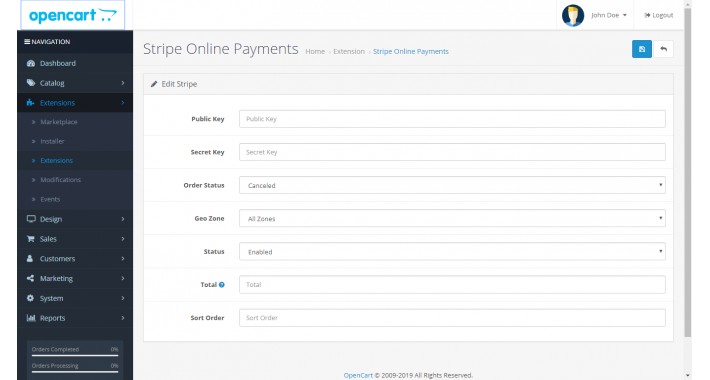 Для того чтобы очистить кэш, перейдите по адресу вашего сайта и нажмите «Ctrl» + «F5».
Для того чтобы очистить кэш, перейдите по адресу вашего сайта и нажмите «Ctrl» + «F5».
Если очистка кэша браузера не помогла, проверьте, открывается ли ваш сайт через 2ip.ru (введите адрес вашего сайта и нажмите Открыть). Если сайт открывается, значит вам просто нужно дождаться обновления информации на DNS-серверах интернет-провайдеров.
Если сайт через 2ip не открывается, выполните шаги:
-
1.Перейдите на страницу сервиса whois, введите имя недоступного домена и нажмите Проверить.
-
2.- если у вас хостинг REG.RU, для домена должны быть прописаны DNS-серверы: ns1.hosting.reg.ru, ns2.hosting.reg.ru,
- если у вас VPS или Dedicated сервер, для домена должны быть прописаны: ns5.hosting.reg.ru, ns6.
 hosting.reg.ru.
hosting.reg.ru.
Если DNS прописаны ошибочно, воспользуйтесь справкой:
Как привязать домен к хостингу
Как привязать домен к VPS
Важно: Еще раз обращаем ваше внимание на то, что если у вас заказан хостинг REG.RU, для домена должны быть прописаны DNS-серверы ns1.hosting.reg.ru и ns2.hosting.reg.ru.
Если же вы видите любые другие DNS-серверы или бесплатные DNS-серверы REG.RU (ns1.reg.ru и ns2.reg.ru) вам необходимо узнать, с какого сервера должен открываться сайт, для этого необходимо проверить ресурсные записи. Переходите к шагу 3.
-
3.Откройте страницу on-line проверки DNS-записей.
Введите имя домена, в выпадающем списке выберите тип записи «А» и укажите опцию «С трассировкой». Это позволит проверить работу DNS начиная с корневых серверов:
Возможны следующие варианты:
1 вариант
2 вариант
3 вариант
Для недоступного домена отображаются предыдущие DNS-серверы в строках
имя_недоступного_домена число NS имя_dns_сервера
Это означает, что для данного домена еще не обновлена информация о DNS-серверах, и необходимо ожидать завершения обновления.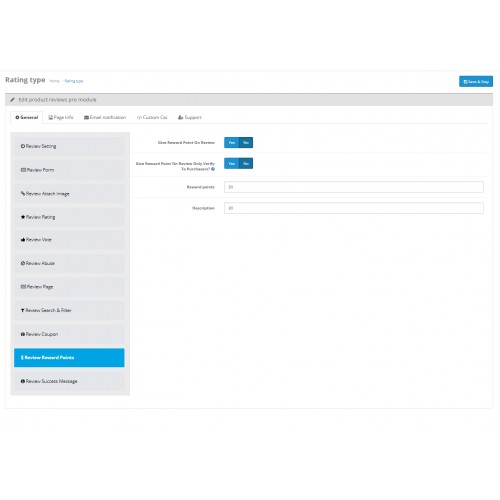
Указаны верные DNS-серверы, но отсутствуют строки с записями типа «А»:
В большинстве случаев это означает, что домен не добавлен в панели управления хостингом. Для добавления домена воспользуйтесь справкой: Как добавить домен на хостинг
Если для вашего домена прописаны DNS-серверы «ns1.reg.ru» и «ns2.reg.ru», необходимо также прописать запись типа «А» на IP-адрес сервера в личном кабинете REG.RU: Настройка ресурсных записей для домена. IP-адрес сервера можно узнать в разделе Информация о включённых сервисах и паролях доступа.
И записи типа «NS» и записи типа «А» присутствуют:
Это связано с обновлением кэша DNS-серверов вашего интернет-провайдера. Обновление происходит обычно в течение 24 часов, реже дольше.
Вы также можете попробовать открыть сайт через другого интернет-провайдера, либо через сервисы, предоставляющие web-proxy.
Помогла ли вам статья?
Да
2
раза уже помогла
Настроить файл .
 htaccess, robots.txt, карту сайта • фриланс-работа для специалиста • категория Сопровождение сайтов ≡ Заказчик Ярослав Заморенный
htaccess, robots.txt, карту сайта • фриланс-работа для специалиста • категория Сопровождение сайтов ≡ Заказчик Ярослав Заморенный
6 из 6
проект завершен
публикация
прием ставок
утверждение условий
резервирование
выполнение проекта
проект завершен
Здравствуйте!
Требуется настройка файлов на новом сайте:
— .htaccess
— robots.txt
— карту сайта
— протокол https
CMS Opencart 2, на сайт установил протокол https, после чего в разных местах появились ошибки — «Запрашиваемая страница не найдена!». Сайт — Technoboost.com.ua
Отзыв заказчика о сотрудничестве с Алексеем Т.
Настроить файл .htaccess, robots.txt, карту сайта
Качество
Профессионализм
Стоимость
Контактность
Сроки
Качественная, оперативная работа. Спасибо!
Настроить файл .htaccess, robots.txt, карту сайта
Оплата
Постановка задачи
Четкость требований
Контактность
Все нужные доступы предоставил, быстрая проверка и оплата, рекомендую к сотрудничеству! 🙂
Алексей Т.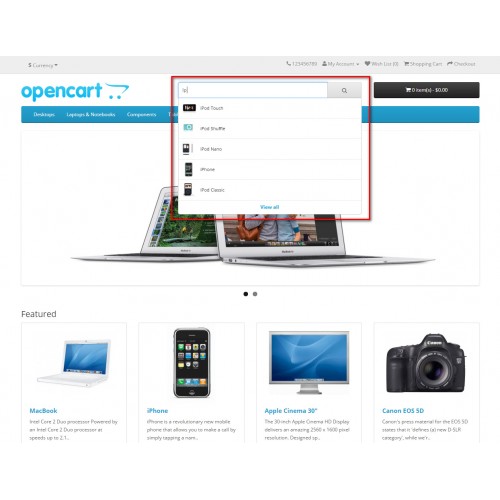
| Сейф
Ставки
12
дата
онлайн
рейтинг
стоимость
время выполнения
фрилансер больше не работает на сервисе
10 дней3000 UAH
10 дней3000 UAH
Здравствуйте. Отписал в лс
1 день500 UAH
1 день500 UAH
обращайтесь, сделаю
фрилансер больше не работает на сервисе
1 день400 UAH
1 день400 UAH
Сделаю в лучшем виде.

1 день500 UAH
1 день500 UAH
Есть опыт, обращайтесь
фрилансер больше не работает на сервисе
ставка скрыта фрилансером
фрилансер больше не работает на сервисе
фрилансер больше не работает на сервисе
ставка скрыта фрилансером
ставка скрыта фрилансером
5 лет назад
96 просмотров
- htaccess
- robots.
 txt
txt - протокол https
- карта сайт
mysql — Как обрабатывать эти ошибки 404, которые выглядят как ошибки SQL/попытки взлома?
спросил
Изменено
5 лет, 6 месяцев назад
Просмотрено
679 раз
У меня есть сайт электронной коммерции (созданный на OpenCart 2.0.3.1).
Я использую плагин пакета SEO, который хранит список ошибок 404, поэтому мы можем делать перенаправления.
Пару недель назад я продолжаю видеть МНОГО ошибок 404, которые даже не похожи на ссылки:
- 999999.9 //uNiOn//aLl /**/sELEcT 0x393133353134353632312e39
- 999999.9 //СОЮЗ//ВСЕ /**/ВЫБОР 0x393133353134353632312e39,0x393133353134353632322e39
- 999999.9 //союз//все /**/выбор 0x393133353134353632312e39,0x393133353134353632322e39,0x393133353134353632332e39
- .
 ..и так далее, пока не будет:
..и так далее, пока не будет: - 999999.9″ //СОЮЗ//ВСЁ /**/ВЫБОР 0x393133353134353632312e39,0x393133353134353632322e39,0x393133353134353632332e39,0x393133353134353632342e39,0x393133353134353632352e39,0x393133353134353632362e39,0x393133353134353632372e39,0x393133353134353632382e39,0x393133353134353632392e39,0x39313335313435363231302e39,0x3931
Это происходит не один раз, а 30-50 раз за пример. Более 1600 строк этого беспорядка в последнем отчете о 404-х.
Теперь я знаю, как сделать редиректы для «обычных» битых ссылок, но я даже не знаю, с чего начать это исправлять.
Есть совет?
- mysql
- перенаправление
- http-status-code-404
Если можете, установите фильтр, нечувствительный к регистру, где, если метод соответствует «выбору», просто полностью отключите соединение и заблокируйте IP-адрес нарушителя.
Даже не отвечайте. Скорее всего, это бот, который выполняет свою работу, и если у него начнутся сбои в соединении, вполне вероятно, что он переключится на кого-то другого.
7
Из используемого вами инструмента вы можете увидеть только ошибки 404 Not Found. С точки зрения безопасности это меньше всего вас беспокоит. Этот вид деятельности представляет собой автоматизированное сканирование случайных сайтов на наличие уязвимостей в системах управления контентом, интернет-магазинах и подобных платформах.
В основном это известные уязвимости в устаревших версиях. Мог быть один файл PHP с одной переменной из данных GET или POST, которые не были очищены перед использованием в качестве части SQL-запроса. Хотя эти строки в вашем вопросе, кажется, только ВЫБИРАЮТ информацию из базы данных и сами по себе не причинят прямого вреда, целью может быть сбор информации об уязвимых сайтах до фактического удара.
Ошибка 404 Not Found указывает на то, что не было даже файла, который они пытались использовать. Если бы вы были в опасности, это было бы за пределами вашего фильтра, зарегистрировано как обычный ответ 200 или, возможно, вызвало бы другие проблемы, такие как 500 Internal Server Error.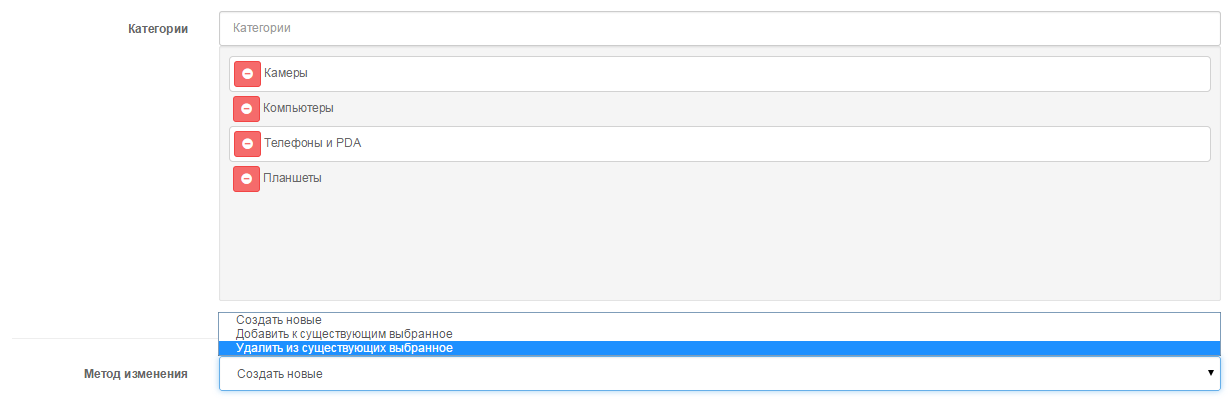 Вы смотрите на правильную вещь в неправильном месте.
Вы смотрите на правильную вещь в неправильном месте.
Можно автоматически отклонять запросы, содержащие «SELECT» или другие потенциально вредоносные ключевые слова в HTTP-запросе. Затем вы можете применить правило Fail2ban для блокировки IP-адреса после определенного количества этих запросов.
Однако первое, что нужно сделать, это установить все обновления безопасности. Вы упомянули, что у вас OpenCart 2.0.3.1. В настоящее время это версия двухлетней давности! С тех пор исправлено много ошибок, например. в 2.1.0.0 и проблему XSS в 2.1.0.2, текущая версия — 2.3.0.2 от августа 2016 года. По крайней мере, некоторые из модулей имели известные уязвимости даже после этого. Совместимость не является оправданием: сначала следует позаботиться о безопасности, а затем исправлять несовместимые компоненты.
Зарегистрируйтесь или войдите в систему
Зарегистрируйтесь с помощью Google
Зарегистрироваться через Facebook
Зарегистрируйтесь, используя электронную почту и пароль
Опубликовать как гость
Электронная почта
Требуется, но никогда не отображается
Опубликовать как гость
Электронная почта
Требуется, но не отображается
Нажимая «Опубликовать свой ответ», вы соглашаетесь с нашими условиями обслуживания, политикой конфиденциальности и политикой использования файлов cookie
.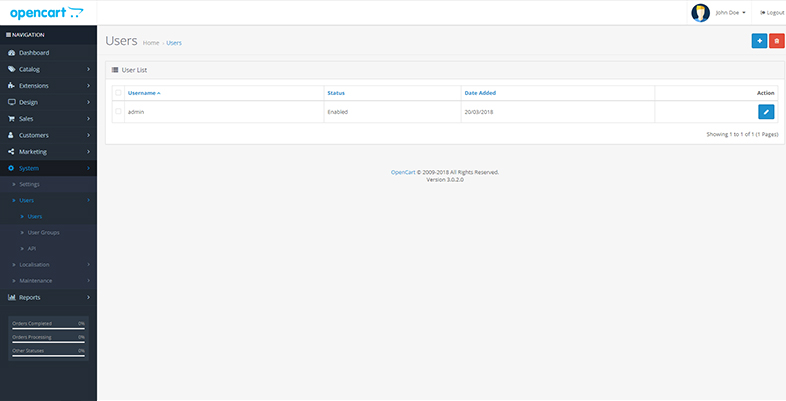
amazon Opencart 2 Руководство пользователя программного обеспечения
Документ
Программное обеспечение amazon Opencart 2
Определение плагина:
Плагин — это часть программного обеспечения, содержащая группу функций, которые можно добавить на ваш веб-сайт. Он может расширять функциональные возможности или добавлять новые функции на ваши веб-сайты.
Цель использования плагина:
Он упрощает добавление функций на их веб-сайт без написания единой строки кода.
- Сокращение усилий и времени на интеграцию.
- Уменьшить количество ошибок и багов, допущенных разработчиками.
Прежде чем начать интеграцию, выполните следующие шаги:
Активация учетной записи:
Активация учетной записи:
Первый шаг, который вам нужно сделать, это получить доступ к тестовой учетной записи Amazon Payment Services и активировать ее. Вы должны получить электронное письмо от Amazon Payment Services со ссылкой для активации вашей учетной записи. Откройте эту ссылку и сгенерируйте новый пароль, затем задайте контрольный вопрос и защитное изображение, чтобы завершить этап входа в систему. Свяжитесь с [email protected], чтобы получить доступ к тестовому аккаунту.
Вы должны получить электронное письмо от Amazon Payment Services со ссылкой для активации вашей учетной записи. Откройте эту ссылку и сгенерируйте новый пароль, затем задайте контрольный вопрос и защитное изображение, чтобы завершить этап входа в систему. Свяжитесь с [email protected], чтобы получить доступ к тестовому аккаунту.
Настройки безопасности:
После этого перейдите в «Настройки интеграции» в левом меню и выберите «Настройки безопасности», после чего вы сможете увидеть следующие конфигурации, такие как (код доступа, идентификатор продавца и т. д.)
Примечание: Эта информация понадобится вам позже при настройке конфигурации плагина.
Установка плагина:
Скачать плагин :
Вам необходимо скачать плагин Opencart по ссылке ниже: https://github.com/payfort/opencart2.0-payfort
Примечание: Перед установкой плагина обязательно прочитайте раздел README.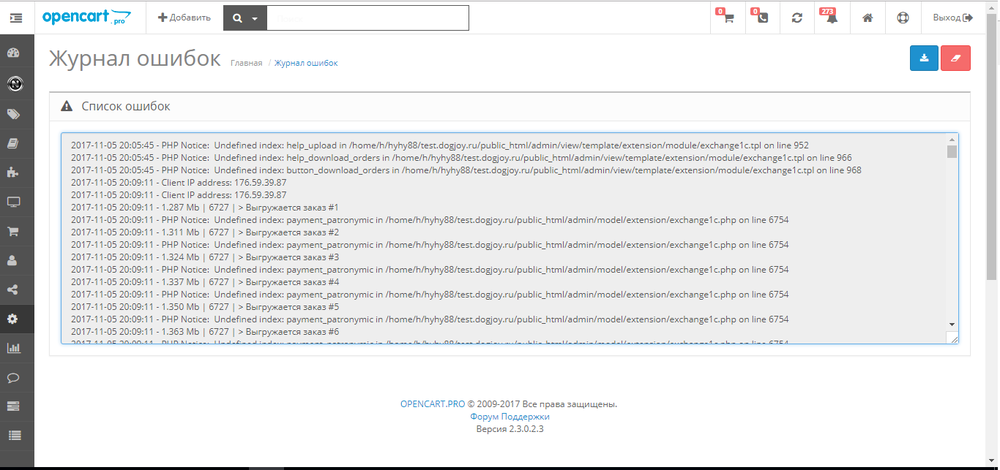 md на странице выше, чтобы проверить совместимость вашей CMS с нашими плагинами.
md на странице выше, чтобы проверить совместимость вашей CMS с нашими плагинами.
Установите плагин:
Используя FTP, загрузите весь контент из папки загрузки в корень вашего магазина Opencart. если вы получаете сообщение «Страница не найдена!» Ошибка на странице расширения->платежи. Попробуйте удалить эти каталоги с вашего сервера:
- {opncart_path}/admin/controller/extension/payment
- {opncart_path}/catalog/controller/extension/payment
С этой проблемой могут столкнуться только те, у кого есть opencart v2.0.x.x.
Конфигурация плагина:
Откройте страницу конфигурации:
После установки перейдите на страницу конфигурации плагина по следующему пути:
- Перейдите в раздел «Администрирование» > «Расширения» > «Платежи» и нажмите «Установить» рядом с Payfort Fort. модуль.
- Щелкните ссылку редактирования, чтобы настроить конфигурацию модуля.
Настройте плагин:
На этой странице вам будет предложено заполнить следующую информацию:
- Статус: Позволяет включать или отключать шлюз Amazon Payment Services на вашем веб-сайте.
 (пожалуйста, включите его)
(пожалуйста, включите его) - Язык: вы можете выбрать AR, EN или язык магазина.
- Идентификатор продавца: Вы можете получить его в «Настройках интеграции», затем выберите «Настройка безопасности» в разделе 1.2.
- Код доступа: Вы можете получить его в «Настройках интеграции», затем выберите «Настройка безопасности» в разделе 1.2.
- Алгоритм хеширования: Вы можете получить его в «Настройках интеграции», затем выберите «Настройка безопасности» в разделе 1.2.
- Команда: вы выберете либо ПОКУПКА, либо АВТОРИЗАЦИЯ, в зависимости от согласованного метода вашей сделки.
- Запрос фразы SHA: Вы можете получить ее в «Настройках интеграции», затем выберите
«Настройка безопасности» в разделе 1.2. - Ответная SHA-фраза: . Вы можете получить ее в «Настройках интеграции», затем выберите
«Настройка безопасности» в разделе 1. 2.
2. - Режим песочницы : ДА, если вы находитесь в тестовом режиме, после выхода в эфир вы должны изменить значение на НЕТ.
- Валюта шлюза: Вы можете выбрать начальную валюту или базовую валюту. Если вы выберете переднюю валюту, мы будем учитывать валюту, выбранную в магазине, и обработаем платеж через нее, если вы выберете базовую валюту, мы будем учитывать настройку валюты в вашей панели администратора для обработки платежей.
- URL-адрес хоста для хоста: скопируйте «URL-адрес хоста для хоста», затем перейдите в свою тестовую учетную запись по следующему пути:
Настройки интеграции >> Технические настройки >> выберите свой платежный канал, например: (страница продавца, перенаправление) >> вставьте URL-адрес в поле «Прямая обратная связь по транзакции».
Этот URL-адрес отвечает за отправку платежного ответа и обновление статуса заказа в вашей панели администратора. Ниже приведен скриншот из вкладки «Технические настройки», где должно быть настроено поле:– Статус заказа: Вы можете выбрать статус, который должен отображаться, если оплата заказа была завершена.

– Размещение заказа: Пожалуйста, установите его как Всегда - Кредитная\дебетовая карта:
- Статус: Вам необходимо включить его, чтобы добавить этот способ оплаты на ваш сайт.
- Тип интеграции: вам необходимо выбрать один из следующих каналов в зависимости от услуги, согласованной в вашей сделке с Amazon Payment Services. (Перенаправление, Стандартная страница продавца, Индивидуальная страница продавца).
Примечание: Вы можете увидеть включенный канал оплаты, войдя в свою тестовую учетную запись, затем перейдите к Примечание. Вы можете увидеть включенный канал оплаты, войдя в свою тестовую учетную запись, затем перейдите на
- В рассрочку:
- Статус: Этот вариант оплаты позволяет вашим клиентам платить в рассрочку. Вы можете включить его, если это согласовано в вашей сделке с Amazon Payment Services.
- Тип интеграции: вам необходимо выбрать один из следующих каналов в зависимости от услуги, согласованной в вашей сделке с Amazon Payment Services.
 (Перенаправление, Страница продавца).
(Перенаправление, Страница продавца).
- NAPS: вы можете включить эту услугу, если она оговорена в вашей сделке с Amazon Payment Services. (Эта услуга доступна только в Катаре).
Примечание. Вы можете проверить, включена ли в вашей учетной записи опция оплаты NAPS, войдя в свою тестовую учетную запись, затем перейдите в «Настройка учетной записи» и выберите вкладку «Вариант оплаты». Если он не включен, обратитесь в нашу службу поддержки [email protected] и попросите добавить его.
Интеграция MADA:
Вариант оплаты MADA работает на том же канале кредитной карты, нет необходимости выполнять отдельную настройку для этого варианта, все, что вам нужно сделать, это соответствие брендингу mada на странице оформления заказа, чтобы проверить интеграцию.
На приведенном ниже снимке экрана показано, как отображать мада на странице оформления заказа: На английском и арабском языках:
. Обязательно добавьте логотип мада при оформлении заказа, найдите логотип ниже.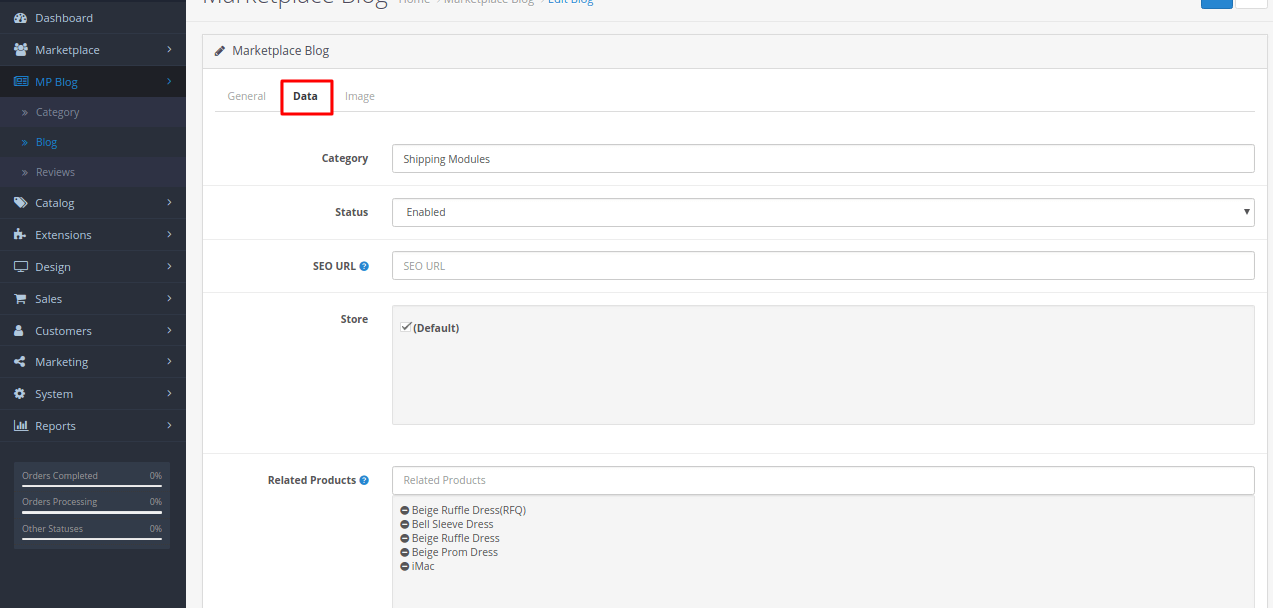


 hosting.reg.ru.
hosting.reg.ru.
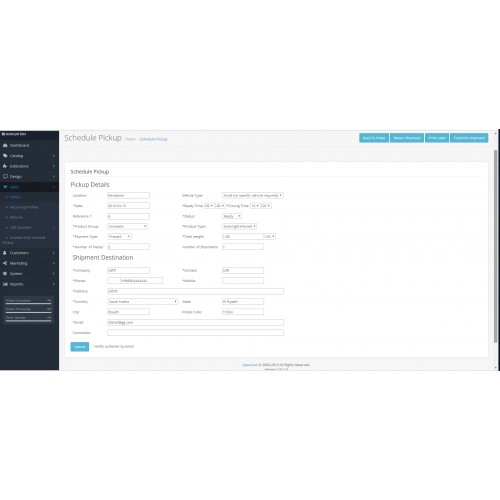
 txt
txt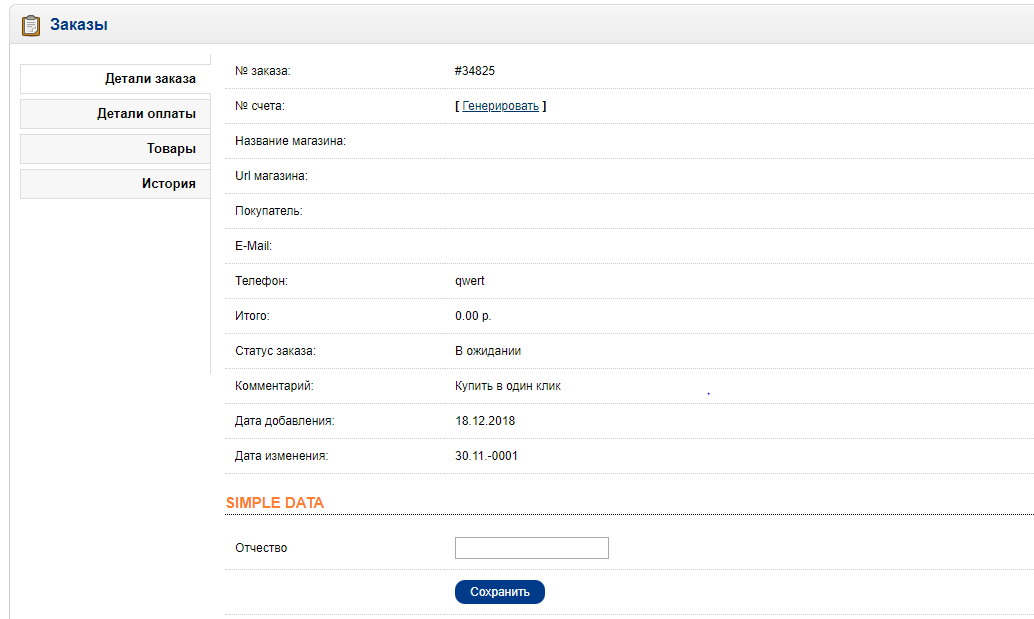 ..и так далее, пока не будет:
..и так далее, пока не будет: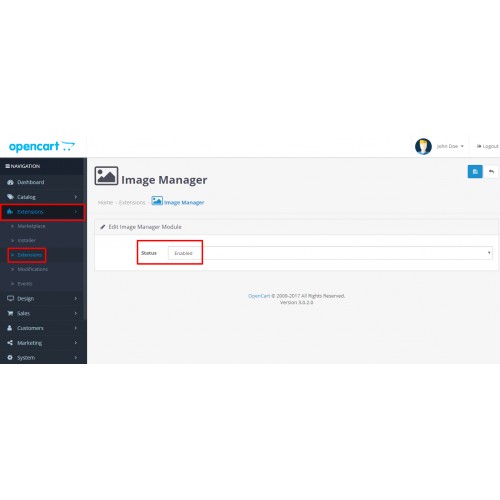 (пожалуйста, включите его)
(пожалуйста, включите его) 2.
2.
 (Перенаправление, Страница продавца).
(Перенаправление, Страница продавца).